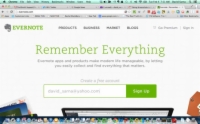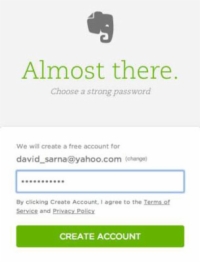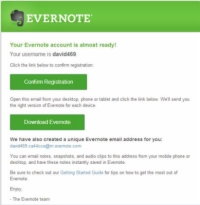Dobra je ideja započeti s besplatnim Evernote računom kako biste mogli vidjeti koliko je Evernote moćan čak i na najosnovnijoj razini.
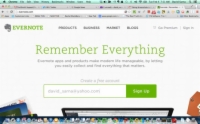
Pojavljuje se početni zaslon Evernotea.
2Unesite svoju adresu e-pošte u tekstni okvir i kliknite Prijava.
Novi zaslon poziva vas da se registrirate.
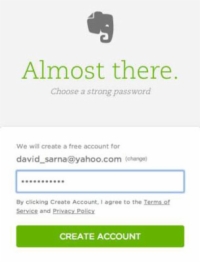
3Ako ne želite koristiti svoju adresu e-pošte kao ime računa, kliknite Promijeni i slijedite upute na zaslonu.
Evernote provjerava dostupnost korisničkog imena dok upisujete. Ako je korisničko ime dostupno, ispod polja Korisničko ime pojavljuje se riječ Dostupan . Korisnička imena ne razlikuju velika i mala slova.
Konačno, bit ćete odvedeni na zaslon za unos lozinke Almost There.
4Upišite lozinku.
Vaša lozinka mora imati između 6 i 64 znaka i može sadržavati slova, brojeve i interpunkciju, ali ne i druge simbole. Prostori nisu dopušteni.
Pokušajte odabrati jaku lozinku. Na kraju ćete zadržati puno korisnih informacija u Evernoteu i poželjet ćete ih zaštititi lozinkom koju netko drugi neće lako pogoditi.
Nakon što unesete svoju lozinku, pojavljuje se licencni ugovor.
5 Kliknite Slažem se.
Učinite nešto od sljedećeg, ovisno o platformi vašeg računala.
Mac: povucite ikonu Evernote u mapu Aplikacije i kliknite Otvori kada vidite poruku upozorenja da je aplikacija preuzeta s interneta.
Windows PC: Ako se izvršna datoteka Evernotea ne počne sama instalirati nakon preuzimanja, kliknite je za početak instalacije.
6 Kliknite Pokreni za pokretanje instalacije.
Instalirat će se.
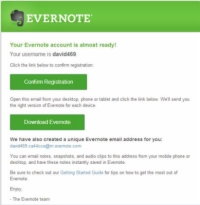
7 Kliknite Kreiraj račun.
Pojavljuje se zaslon za potvrdu na kojem se navodi vaša Evernote adresa e-pošte i traži da potvrdite da želite stvoriti račun.
Ako još nemate softver Evernote, možete kliknuti Download Evernote na ovom zaslonu za preuzimanje softvera.
8 Kliknite Potvrdi registraciju.
Evernote šalje e-poštu na adresu koju ste naveli u 2. koraku.
Spremite e-poštu u trajnu mapu u svom programu za e-poštu tako da je možete jednostavno otvoriti u svim svojim web preglednicima i na svim svojim uređajima.
9Kliknite vezu u e-poruci za potvrdu kako biste potvrdili svoj identitet.
Kada kliknete na vezu, vidjet ćete zaslon dobrodošlice. Vaša je registracija dovršena i možete nastaviti koristiti Evernote na webu ili preuzeti aplikaciju za korištenje.
Kada je aktivacija dovršena, možete kliknuti prikazanu poveznicu za internet ili možete otići na softver Evernote na svom računalu. U oba slučaja, morate se prijaviti.
10 Unesite svoje korisničko ime i lozinku.
(Neobavezno) Označite okvir Zapamti me tjedan dana ako ne želite ponovno unijeti svoju lozinku na ovom računalu.
Nikada nemojte označiti ovaj okvir kada radite na javnom računalu.

11 Kliknite Prijava.
Kada dovršite proces registracije, odmah ćete biti preusmjereni na Evernote. U vašoj bilježnici pojavljuje se pozdravna poruka koja vas poziva da preuzmete Evernote za mobilne uređaje ili da nastavite s Evernote Webom.